Kuinka yhdistää kaikki Android -puhelimet tietokoneeseen
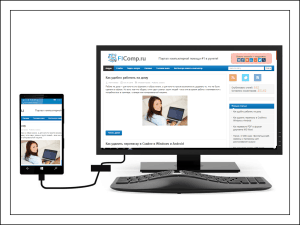
- 1277
- 111
- Steven Hermann
Sisältö
- Kuin Myphone -Explorer on hyödyllinen sinulle
- Kuinka määrittää Wi-Fi-yhteys
- Kuinka määrittää yhteys kaapelin kautta
- Kuinka muodostaa yhteyden Bluetoothin kautta
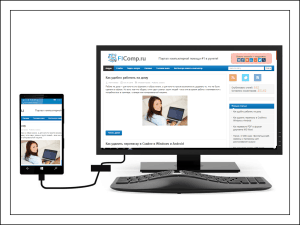
Puhelimen ja tietokoneen kytkemisen tarkoituksena on hallita mobiililaitteita tietokoneella ja pääsee siihen tietoihin. Fyysisen yhteyden lisäksi tarvitset erityisiä ohjelmistoja tähän. Kyllä, monet tunnetut älypuhelinten valmistajat tarjoavat tällaisia ohjelmia asiakkailleen, mutta ne kaikki ovat sidoksissa vain yhteen laitteisiin ja ovat yhteensopimattomia muiden kanssa. Onnellisuutemme vuoksi heidän hoikkaisiinsa - yleinen apuohjelma, joka lähestyy kaikkia Android -laitteita. Hänen nimensä on Myphone -Explorer.
Kuin Myphone -Explorer on hyödyllinen sinulle
Myphonexplorer on yksinkertainen, mukava, venäläinen puhelinohjaustyökalu tietokoneella. Hänen kykynsä joukossa:- Tukea kolmen tyyppisille yhteyksille: kaapelin kautta, Wi-Fi ja Bluetooth.
- Posti- ja orgaanisten sovellusten tietojen, kuten Microsoft Outlook, Mozilla Thunderbird, Mozilla Sunbird, yhteystiedot ja Windows -kalenteri, synkronointi. D.
- Puhelujen soittaminen, tekstiviestien lukeminen ja lähettäminen heti tietokoneelta.
- Älypuhelimen tiedostoihin pääsy - katselu, siirtäminen, luominen ja poistaminen.
- Remote -herätyskellot, muistiinpanojen luominen ja määritetyt tapahtumat kalenterissa.
- Varmuuskopiointi.
- Mobiililaitteen tilan seuranta: signaalin tason, akun latauksen, muistin käytön, sisäisen ympäristön ja useiden muiden parametrien näyttäminen.
- Pöytäpöydän katsominen, mobiilisovellusten asentaminen, poistaminen ja käynnistäminen tietokoneen näytön erillisessä ikkunassa, kuvakaappausten luominen, kohdistimen siirtäminen matkapuhelimen näytölle ja paljon muuta, paljon muuta.
Alun perin Myphone -Explorer luotiin Sony Ericsson -puhelimille, mutta nyt Androidiin perustuvien laitteiden omistajat voivat käyttää sitä, alkaen versiosta 1.6. Sovellus koostuu kahdesta osasta: puhelin (asiakas), joka on saatavana ilmaiseksi Google Playssa, ja tietokone (palvelin). Jälkimmäinen on Windows -versio, voit myös ladata ilmaiseksi viralliselta sivustolta.
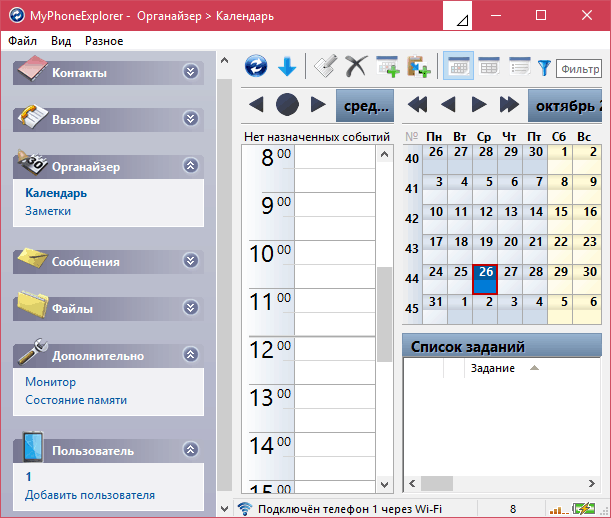
Myphonexplorer tarjoaa käyttäjän valitsemaan 2 asennusvaihtoehtoa: kannettava (kannettava) ja tavallinen. Ensimmäisessä tapauksessa ohjelmatiedostot ovat erillisessä kansiossa, joka voidaan siirtää tietokoneelta toiseen.
Kuinka määrittää Wi-Fi-yhteys
- Asenna sovelluksen molemmat osat tietokoneeseen ja älypuhelimeen ja käytä niitä.
- Varmista, että molemmat laitteet on kytketty yhteen Wi-Fi-verkkoon.
- Älypuhelimella: Aseta Wi-Fi-Pin-koodi laitteen suojaamiseksi luvattomalta pääsyltä. Tätä varten kosketa "OK" -painikkeen Wi-Fi-kuvakkeen vieressä ja kirjoita koodi vastaavaan kenttään.
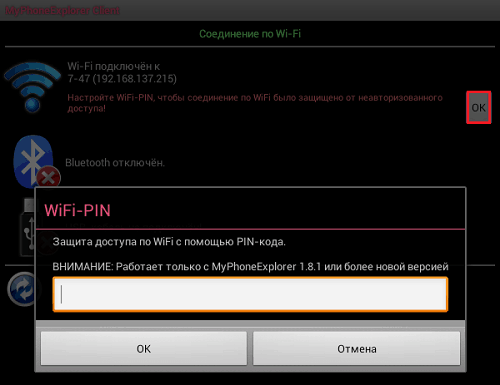
- Tietokoneessa: Paina F2 -näppäintä kirjoittaaksesi ohjelman asetukset -valikko. Luvussa "Yhteys läpi .. "Mark Wi-Fi- tai IP-osoitteet. Toinen on kätevä käyttää, jos matkapuhelimella on säännöllinen osoite tässä verkossa, samoin kuin tapauksissa, joissa ohjelma antaa viestinnän virheitä ensimmäistä vaihtoehtoa valittaessa. Tallenna asetus.
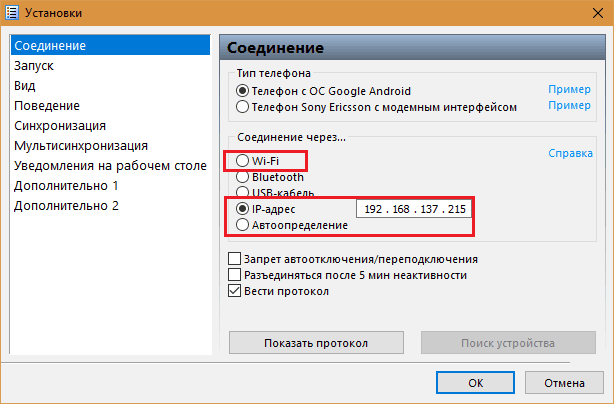
- Asenna yhteyden painamalla F1 -näppäintä. Syötä suojaava PIN -koodi ja napsauta OK.
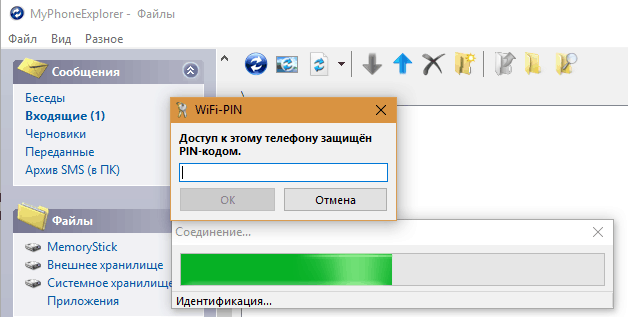
- Seuraavaksi määritä nimi älypuhelimelle, jonka alla se näytetään sovelluksen asiakasluettelossa. Esimerkissani tämä on yksikkö.
Liity toiseen laitteeseen napsauttamalla pääikkunan alaosaa "Lisää käyttäjä". Ikkunassa "Puhelintyyppi"Valitse laite Google Android -sovelluksella ja määritä yhteysmenetelmä.
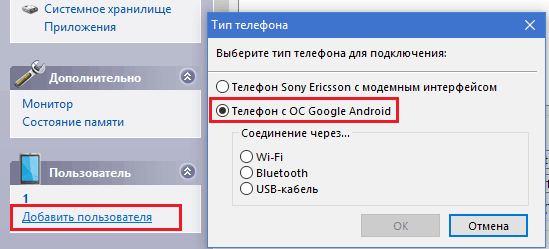
Kuinka määrittää yhteys kaapelin kautta
- Käynnistä MyPhone -Explorer molemmilla laitteilla.
- Kytke älypuhelin tietokoneeseen tavallisella USB -kaapelilla valitsemalla tila "Vain lataus".
- Asenna matkapuhelimen ADB -ohjaimet tietokoneelle. Useimmiten ne sijoitetaan automaattisesti ensimmäisen yhteyden aikana, mutta joissain tapauksissa ne on ladattava laitteen valmistajan sivustolta ja asennettava manuaalisesti.
- Älypuhelimella: Aktivoi virheenkorjaustila USB: llä. Android 4.1 ja vanhempi avaa sovellus "Vaihtoehdot", mene osaan"Järjestelmä" -"Kehittäjäparametrit"Ja laita lippu lähelle pistettä"Virheenkorjaus USB". Android 4.2 ja uudempi ennen sitä siirry kohtaan "Puhelimesta"Ja napauta viivoja 7 kertaa"Kokoontumisnumero"Muuten virheenkorjausvaihtoehto ei ole pääsy.
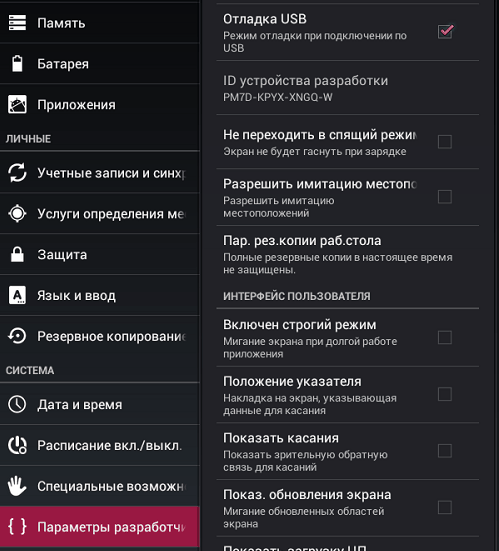
- Tietokoneella: Paina F1 -näppäintä (CONTRON). Yhteyden jälkeen anna puhelimelle nimi-tunniste.
Kuinka muodostaa yhteyden Bluetoothin kautta
- Aktivoi Bluetooth -moduuli molemmissa laitteissa. Suorita Windows 10: ssä järjestelmän apuohjelma tähän "Vaihtoehdot", Avaa osa"Laitteet" -"Bluetooth"Ja siirrä liukusäädin asentoon"PÄÄLLÄ".
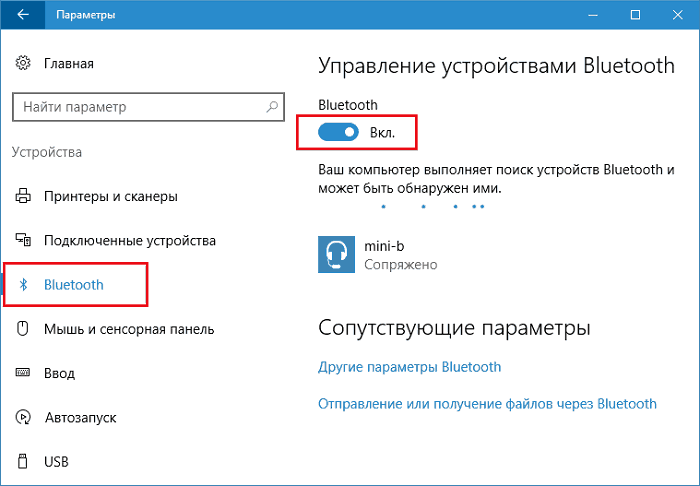
- Androidilla käynnistä kaikkien laitteiden havaitsemisvaihtoehto (jos konjugaatiota tämän kannettavan tietokoneen kanssa ei ole asennettu aikaisemmin eikä se ole luettelossa).
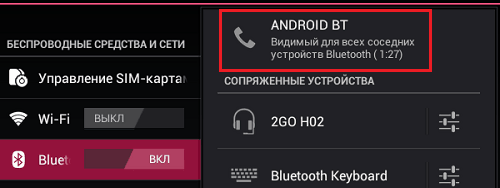
- Napsauta kannettavan tietokoneen ohjelmassa "Lisää käyttäjä"Ja huomaa, että tapaamismenetelmä Bluetoothin kautta. Ikkunassa "Puhelintyyppi"Valitse Android -tyttösi.
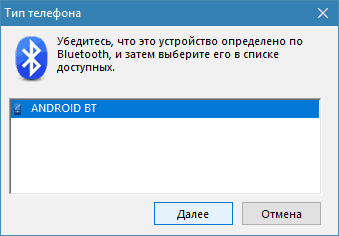
- Konjugaatiota varten kirjoita älypuhelimeen yhden ajan koodi, jonka ohjelma on luonut.
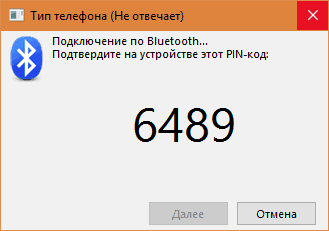
- Lisäksi, kuten muissa tapauksissa, keksiä puhelimen nimen tunnistamista varten.
- « Astu mahdollisen linjan yli kuinka vahvistaa Wi-Fi-reitittimen signaali
- Skype -kirjeenvaihdon poistaminen Windowsissa ja Androidissa »

